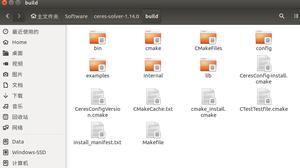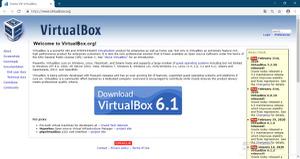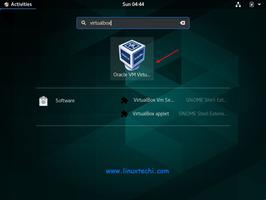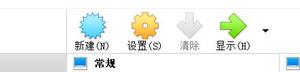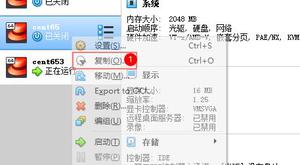如果安装失败或显示内核驱动程序错误,如何在MacOS Mojave中安装VirtualBox

如果您尝试在macOS Mojave中安装VirtualBox,则可能已经注意到安装有时会失败,并显示通用的“安装失败”错误消息。
安装失败的原因以及内核模块无法成功加载的原因是由于MacOS Mojave中的安全性限制,因此,要成功安装VirtualBox并运行应用程序,您需要相对简单地绕过上述操作 安全限制(或者,您也可以完全禁用Gatekeeper,但是通常不建议这样做)。 顺便说一句,虽然本文显然是针对VirtualBox的,但您会发现安装包含内核扩展的其他应用程序也需要同样的通用过程。
如何在MacOS Mojave中成功安装VirtualBox(如果失败)
假设您已经将VirtualBox下载到Mac上(可以从此处免费下载),以下是在MacOS Mojave中成功安装和运行VirtualBox的方法:
像往常一样运行VirtualBox安装程序,最终您会看到“安装失败”消息
失败后退出VirtualBox安装程序
现在拉下?
选择“安全和隐私”,然后转到“安全”偏好设置面板中的“常规”标签,然后单击锁定按钮并输入管理员密码
在“安全性常规”部分的底部,找到表明“禁止加载开发人员'Oracle America,Inc'的系统软件”的消息,然后单击“允许”按钮
重新启动VirtualBox安装程序并照常进行安装,现在应该可以成功完成安装
继续并像往常一样运行VirtualBox,它应该可以正常加载,而没有任何进一步的内核驱动程序错误消息。
在MacOS 10.14.5或更高版本中无法安装/运行VirtualBox? 尝试这个
如果您尝试在运行macOS Mojave 10.14.5或更高版本的计算机上安装VirtualBox,则可能会遇到App Store以外的应用程序的公证要求。
通过同时重新引导并按住COMMAND + R键将Mac重新启动到恢复模式
在“实用工具”屏幕上,下拉“实用工具”菜单,然后选择“终端”以从恢复模式启动终端
输入以下命令:
spctl kext-consent添加VB5E2TV963
按回车键,然后像往常一样以正常启动方式重新启动Mac
该解决方案在VirtualBox论坛上的以下评论中发布,并且似乎适用于运行macOS 10.14.5或更高版本的许多用户(感谢各种评论者留下了此解决方案!)。 显然,“ VB5E2TV963”是Oracle的代码,在命令行中输入此Gatekeeper例外将允许VirtualBox在具有公证要求的最新版本的MacOS中安装。 在VirtualBox最终通过Apple概述的过程得到公证之前,这可能只是暂时的必要。
现在尝试安装和/或运行VirtualBox,它在最新版本的MacOS系统软件中应该可以正常工作。
在下面的屏幕截图中,您可以看到VirtualBox在带有BeOS / Haiku OS的MacOS 10.14.x中运行。
如果您是高级用户(可能首先是在运行虚拟化软件和虚拟机),那么您可能有兴趣通过按照此处的说明调整Gatekeeper来允许在MacOS的任何位置安装应用程序。
为了快速了解背景,MacOS Mojave 10.14.5和更高版本的MacOS需要经过公证才能在App Store之外安装某些应用程序。此外,GateKeeper是Mac OS的安全机制,旨在防止不受信任的应用程序在Mac上运行或安装。默认情况下,较新版本的MacOS具有特别严格的Gatekeeper设置,并且会抛出错误消息,指出该应用无法打开,因为它来自一个身份不明的开发人员,依此类推,尽管只需右键单击并选择“打开”即可。大多数应用程序允许您绕过该机制,也可以从“安全性”首选项面板中绕过该机制。最新的macOS版本(例如Mojave)会更进一步,并且还需要开发人员对应用程序进行公证(或按照后一教程中的说明进行手动旁路),或安装安装了某些捆绑了内核扩展的软件的Gatekeeper旁路,例如VirtualBox。如果您对MacOS的保护机制不满意,可以始终完全禁用Gatekeeper,也可以禁用系统完整性保护,尽管通常不建议这样做。
以上是 如果安装失败或显示内核驱动程序错误,如何在MacOS Mojave中安装VirtualBox 的全部内容, 来源链接: utcz.com/wiki/669783.html